1.在需要输入文字的地方单击鼠标,选择一个单元格。
...
如果需要在Excel中输入大量的文字和图片,可以使用Word对象。以Excel 2007为例说明如下:
1.在需要输入文字的地方单击鼠标,选择一个单元格。
2.单击功能区选项卡“插入”,在“文本”组中单击“对象”按钮,弹出“对象”对话框,选择“Microsoft Office Word 文档”,单击“确定”。

3.这时,Excel 2007的功能区变成了Word 2007功能区,并且在表格中出现可供文字和图片输入的方框。
如何快速删除Excel指定列中的空白单元格
如果从其他地方复制到Excel某列中的数据中包含空白单元格,如下图中的A1:A21区域,可以用下面的几种方法来删除空白单元格:方法一:使用定位来查找空白单元格如果A列中再没有其他数据,
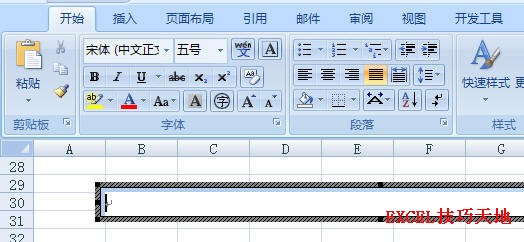
4.在方框中输入文字或插入图片,还可以拖动方框的四角来调整方框的大小。文字输入完毕后,在方框外单击一下恢复Excel 2007功能区。

5.默认状态下文字四周有一个实线边框,如果要去掉这个边框,可以在Word文档对象上右击,在弹出的快捷菜单中选择“设置对象格式”,弹出“设置对象格式”对话框。选择“颜色与线条”选项卡。单击“线条”区域中“颜色”后的下拉列表,选择“无线条颜色”即可去掉边框。还可以将“填充颜色”设置为“无填充颜色”,这样文字背景就是透明的。
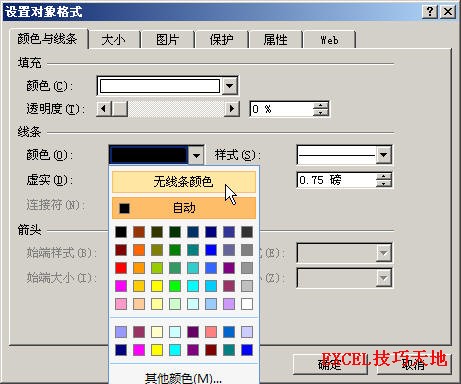
如何给Excel中插入的图片设置透明色
有时我们在Excel中插入的图片有一个较大范围的背景色,如白色背景,这使得图片占据了较大的范围,可能遮挡住部分表格内容,如下图中的情况。这时,可以将图片的背景色设置为透明,从






